【1分で読める】Salesforce×GMOサインで実現する電子契約の流れをご紹介
みなさん、こんにちは。
またまた「Salesforce」と電子契約サービス「GMOサイン」連携を1分で読めるシリーズとしてお届けします。
前回のおさらい
まず、前回の記事でSalesforceとGMOサインが"OPROARTS"を使って連携できることをお伝えしました。
→GMOサインシリーズ初回:【1分で読める】Salesforce(セールスフォース)とGMOサイン連携で電子契約を可能に!
今回は実際に「署名する人」も交えて、電子契約の流れをご紹介します。
SalesforceからGMOサインを利用
SalesforceからGMOサインを利用するとき、実際に利用する社員は何をすればいいんでしょうか?
答えは簡単で、「電子契約送信のボタン」をワンクリックするだけです!(ボタン名は自由に変えられます)
▼実際のSalesforceレコード詳細画面例 電子契約する契約書や注文書などに必要な情報が登録されたら、画面右上の赤枠で囲ったボタンをクリックするだけです。
電子契約する契約書や注文書などに必要な情報が登録されたら、画面右上の赤枠で囲ったボタンをクリックするだけです。
電子契約の流れ
ボタンをクリックすると、OPROARTSが自動で「帳票作成」「GMOサインへの連携」を自動で行い、GMOサインから署名依頼が担当者に届く仕組みになっています。
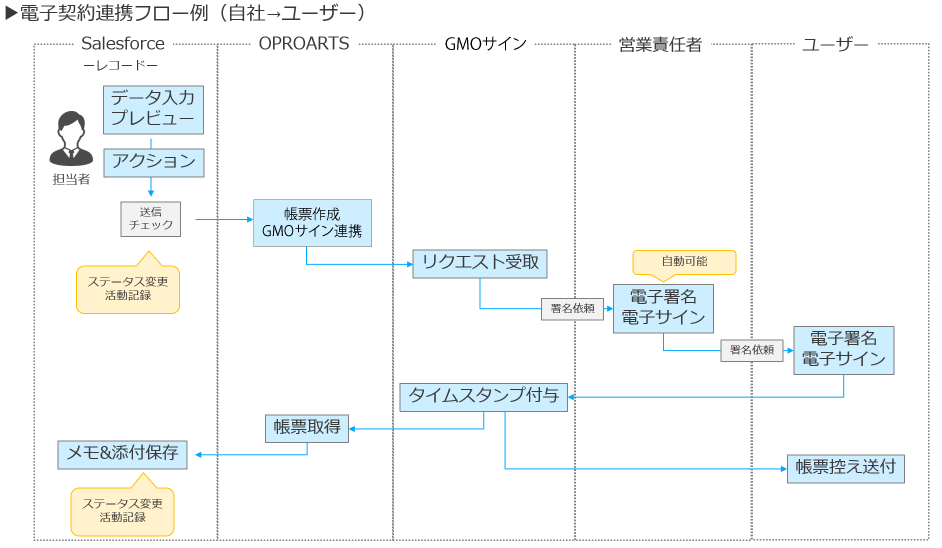
①自社営業などがSalesforceからワンクリック
②OPROARTSが帳票を自動作成してGMOサイン連携
③営業責任者に署名依頼が届き、署名を行う。
④続けて取引先担当者に署名依頼が届き、署名を行う
⑤電子契約が完了する
画像の中でオレンジの吹き出しで書いてる部分が、前回の記事でも紹介したOPROARTSを利用するメリットの一部です。
また、自社の電子サインは自動処理も可能なところは、GMOサイン連携ならではの特徴になります。
ステータス更新や活動登録が自動に行えれば、管理者や契約担当部署も間違った情報を見ることもなく、最新情報を常に追うことができるでしょう。そして、署名依頼を行う前に社内ワークフローで承認済みであれば、自動で責任者の署名作業ができれば取引先との契約もスピーディですよね!
今回のまとめ
いかがでしたか?
今回は電子契約の流れを「担当者→営業責任者→取引先担当者」でご紹介しましたが、もちろん皆様の会社毎に契約フローは異なると思います。
例えば、先に取引先担当者が署名/電子サインしてから自社法務担当が署名する、といったこともありますよね。
どちらも柔軟に対応できますので、皆様の業務フローに照らし合わせた利用方法を実現しましょう!
この機能を実現するために必要なサービス
- Salesforceのご契約
- OPROARTSのご契約(GMOサイン連携オプション)
- GMOサインのご契約
※Salesforceのご契約は弊社と関係なくお付き合いのある会社様からの購入で問題ございません。